Cara mengelola dan memprioritaskan pemberitahuan di windows 11
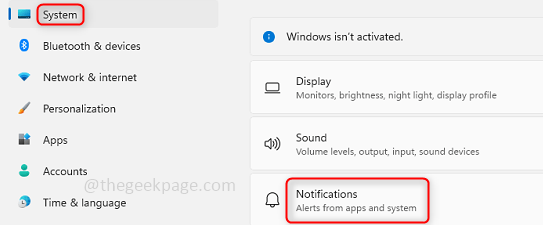
- 2471
- 13
- Jermaine Mohr
Windows 11 adalah pengalaman yang luar biasa bagi semua penggunanya. Microsoft telah membuat fitur baru, tampilan dan nuansa, dan telah menyertakan berbagai perubahan pada Windows 11. Sebagian besar fitur seperti browser, pengaturan, opsi bilah tugas, dll telah berubah untuk kemudahan penggunaan dan menjadi lebih sederhana untuk bekerja di Windows 11. Salah satu fitur yang akan kita bahas dalam artikel ini adalah pemberitahuan. Seperti namanya pemberitahuan membantu Anda mengingatkan sesuatu dan memberi Anda informasi tentang apa yang berjalan dalam sistem Anda dan apa yang membutuhkan perhatian Anda. Banyak pemberitahuan terkadang mungkin mengganggu sehingga Windows 11 memiliki fitur untuk mematikan pemberitahuan juga. Seseorang juga dapat memprioritaskan pemberitahuan sebagai atas, tinggi, dan normal di Windows 11 sehingga akan mudah untuk memperhatikan yang membutuhkan tindakan segera. Mari kita lihat bagaimana kita bisa melakukannya.
Daftar isi
- Mengkategorikan/memprioritaskan pemberitahuan di Windows 11
- Metode 1: Ubah Prioritas dari Pusat Pemberitahuan
- Metode 2: Ubah Prioritas Navigasi dari Banner Pemberitahuan
- Metode 3: Ubah Prioritas Menggunakan Bantuan Fokus
Mengkategorikan/memprioritaskan pemberitahuan di Windows 11
Pemberitahuan dapat diprioritaskan dengan cara yang berbeda. Ada 3 kategori atas, tinggi dan normal. Jadi cara teratas menunjukkan pemberitahuan di bagian atas pusat aksi. Cara tinggi menunjukkan pemberitahuan di atas pesan prioritas normal. Cara normal menunjukkan pemberitahuan di bawah pesan prioritas tinggi.
Metode 1: Ubah Prioritas dari Pusat Pemberitahuan
Pusat pemberitahuan adalah tempat di mana Anda akan memiliki opsi untuk mengubah pengaturan pemberitahuan Anda. Jadi mari kita lihat bagaimana melakukannya.
Langkah 1: Membuka Pengaturan dengan mengklik ikon Windows dan saya (Menang + i) secara bersamaan atau Anda juga dapat mengklik tombol Mulai dan kemudian klik Pengaturan.
Langkah 2: Klik Sistem yang ada di panel kiri dan klik Pemberitahuan yang ada di panel kanan.
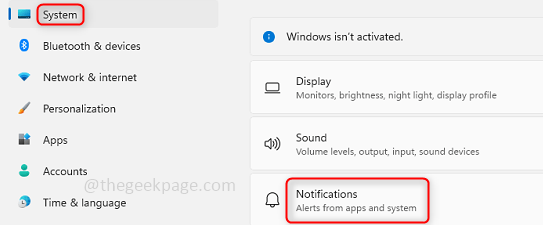
Langkah 3: Anda juga dapat mencapai pengaturan dengan a Klik kanan pada tanggal dan waktu, yang ada di dasar sudut kanan bilah tugas. Di sini Anda mendapatkan dua opsi, klik Pemberitahuan Pengaturan.
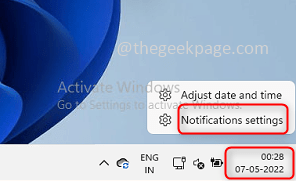
Langkah 4: Klik aplikasi yang ingin Anda ubah pengaturan pemberitahuan. Di sini saya telah memilih pengaturan aplikasi.
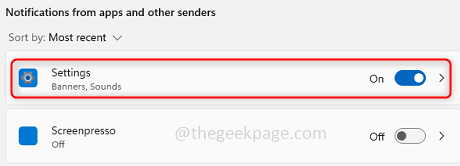
Langkah 5: Setelah Anda mengklik aplikasi, di bagian bawah Anda dapat melihat prioritas pemberitahuan Atas, tinggi, dan normal. Pilih sesuai kebutuhan Anda, di sini saya telah memilih Normal sehingga pemberitahuan dari aplikasi tertentu akan di bawah pesan prioritas tinggi.
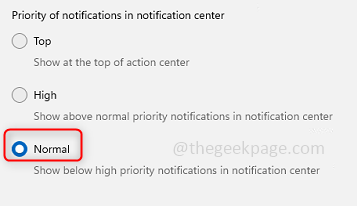
Langkah 6: Sekarang prioritas akan diubah untuk aplikasi tertentu.
Metode 2: Ubah Prioritas Navigasi dari Banner Pemberitahuan
Perubahan juga dapat dilakukan dari peringatan yang Anda dapatkan yang disebut spanduk pemberitahuan.
Langkah 1: Klik pada Tanggal dan waktu yang ada di dasar sudut kanan jendela Anda.
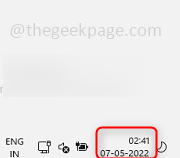
Langkah 2: Ini tidak hanya menunjukkan tanggal dan waktu tetapi juga menunjukkan spanduk pemberitahuan. Sekarang klik di tiga titik -titik dari aplikasi yang ingin Anda ubah.
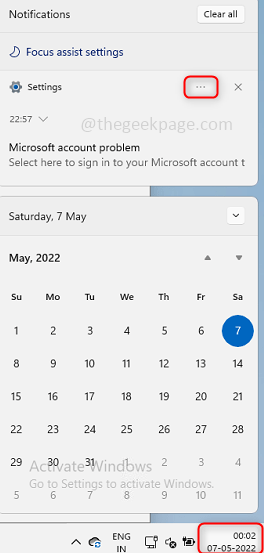
Langkah 3: Ada 3 opsi, jika Anda tidak ingin pemberitahuan yang dapat Anda pilih Matikan semua pemberitahuan untuk aplikasi tertentu. Jika Anda menginginkan pemberitahuan aplikasi tertentu sebagai prioritas maka Anda dapat memilih Jadikan Pengaturan Prioritas Tinggi. Jika Anda perlu melakukan perubahan lain maka pilih Pergi ke Pengaturan Pemberitahuan. Di sini saya akan memilih pergi ke pengaturan pemberitahuan.
Catatan: Perubahan ini hanya berlaku untuk aplikasi tertentu yang telah Anda pilih. Di sini saya telah memilih pengaturan sebagai aplikasi.
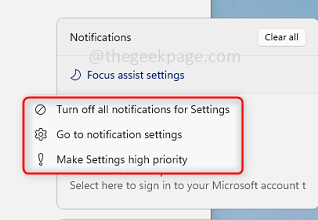
Langkah 4: Sekarang Anda dapat mengubah prioritas pemberitahuan. Ini sama seperti yang kita bahas dalam metode di atas.
Metode 3: Ubah Prioritas Menggunakan Bantuan Fokus
Bantuan fokus membantu Anda untuk memilih pemberitahuan hanya yang ingin Anda lihat dan tetap fokus pada apa yang Anda lakukan.
Langkah 1: Buka Pemberitahuan Pengaturan dengan klik kanan pada data dan waktu di bagian bawah jendela. Klik pada Pengaturan Pemberitahuan.
Langkah 2: Klik Fokus membantu. Di sini ada opsi untuk mengelola pemberitahuan.
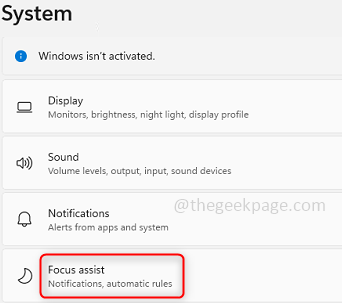
Langkah 3: Anda dapat mengklik Prioritas hanya opsi untuk tetap fokus dan memeriksa pesan tertentu saja.
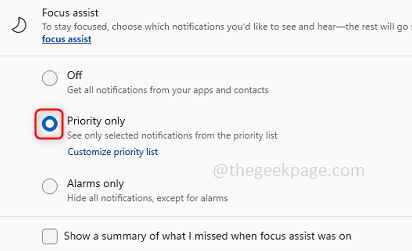
Langkah 4: Anda dapat menyesuaikan prioritas dengan mengklik Menyesuaikan prioritas daftar.
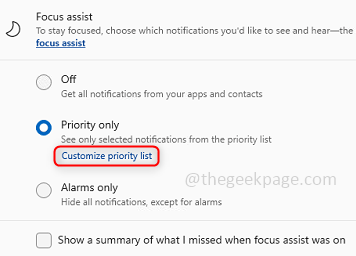
Langkah 5: Di sini Anda akan menemukan opsi berbeda untuk mengelola pemberitahuan seperti Panggilan dan pengingat, Ini juga memiliki opsi untuk memilih pemberitahuan dari rakyat Anda memilih.
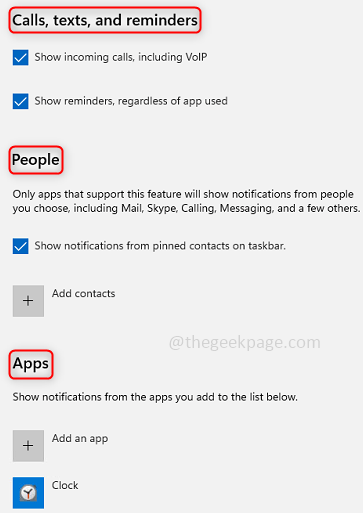
Langkah 6: Di bawah assist fokus, Anda juga memiliki beberapa Aturan otomatis.
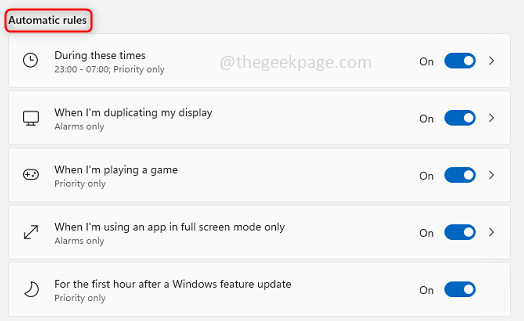
Langkah 7: Anda juga bisa berhenti itu pemberitahuan untuk sebuah spesifik waktu periode dan saat waktu berlalu, pemberitahuan akan dilanjutkan. Untuk ini, Anda dapat mencari Aturan otomatis di bawah fokus assist dan klik Selama masa -masa ini.

Langkah 8: Anda dapat memberikan waktu saat Anda tidak ingin mendapatkan pemberitahuan. Anda juga dapat memilih frekuensi waktu baik setiap hari dan hanya di akhir pekan atau hari kerja.
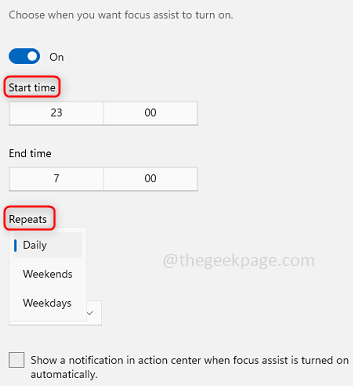
Itu dia! Bukankah itu fitur yang berguna? Fitur ini pasti membantu dalam pekerjaan sehari-hari kami, jadi saya yakin artikel ini membantu Anda. Terima kasih dan senang membaca!!
- « Server akses jarak jauh tidak menyelesaikan kesalahan di Windows 10
- Cara memperbaiki browser tepi terus keluar dari semua situs »

